CorelDRAW制作剪紙風(fēng)格的創(chuàng)意花紋
文章來(lái)源于 站酷,感謝作者 wangdan1469 給我們帶來(lái)經(jīng)精彩的文章!我從來(lái)都不否定CorelDRAW的強(qiáng)大,在功能強(qiáng)大的同時(shí),智能的操作感受,讓越來(lái)越多的圖形設(shè)計(jì)師選擇了這款軟件。很多復(fù)雜漂亮的花紋,也就在不經(jīng)意間制作出來(lái)了,本文小編給喜愛(ài)CorelDRAW的朋友分享制作漂亮剪紙花紋的步驟,一起學(xué)習(xí)吧。
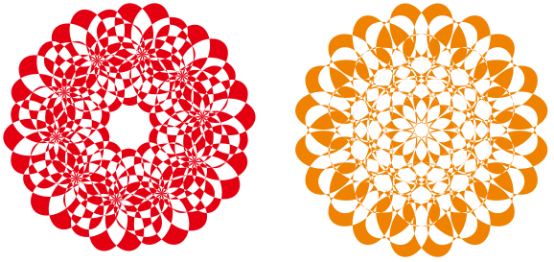
1、選擇“橢圓工具”,在CorelDRAW繪圖區(qū)域繪制橢圓,并填充紅色,如圖。
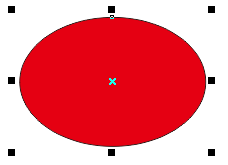
2、為了更好的觀察,此時(shí),您可以打開(kāi)“變換”泊塢窗。執(zhí)行“對(duì)象”→“變換”→“旋轉(zhuǎn)”命令;或者從窗口菜單欄中也可以找的到。

3、在所繪制橢圓被選中的狀態(tài)下,再次單擊橢圓造型,呈現(xiàn)旋轉(zhuǎn)狀態(tài),使用“選擇工具”平行移動(dòng)中心點(diǎn)到橢圓右邊緣位置。這時(shí)候的“變換”泊塢窗的“相對(duì)中心”也會(huì)隨之發(fā)生改變,如圖所示。
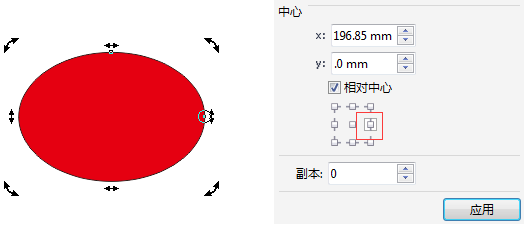
4、設(shè)置變換旋轉(zhuǎn)參數(shù),此處設(shè)置角度為36度,如圖所示。
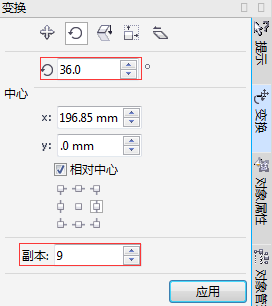
5、執(zhí)行旋轉(zhuǎn)應(yīng)用,效果如圖所示。
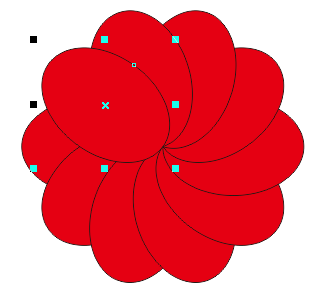
6、用“選擇工具”框選全部圖形,執(zhí)行“合并”(Ctrl+L)命令(合并效果要填充顏色才能看得出,如果交叉圖形中間鏤空,說(shuō)明合并成功。CorelDRAW X7的版本有兩個(gè)合并,我覺(jué)得這個(gè)軟件的一個(gè)漏洞。起初Ctrl+L的這個(gè)合并稱作“結(jié)合”,所以在做的時(shí)候注意一下),得到效果如圖。
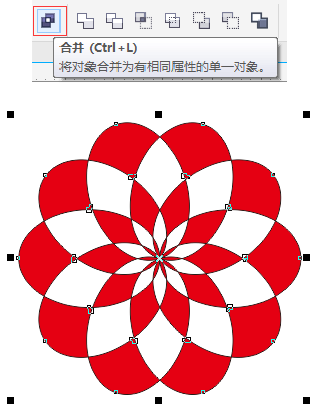
7、接著,全選圖形,再次執(zhí)行“對(duì)象”→“變換”→“旋轉(zhuǎn)”命令;參數(shù)設(shè)置不變,相對(duì)中心點(diǎn)設(shè)置為“中上”,效果如圖所示。
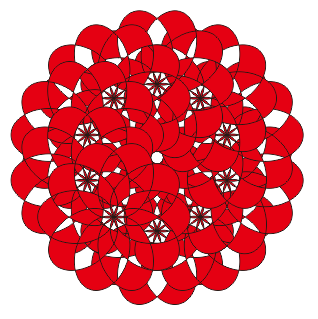
8、重復(fù)以上操作,用“選擇工具”框選全部圖形,執(zhí)行“合并”(Ctrl+L)命令,并去除描邊,得到效果如圖。
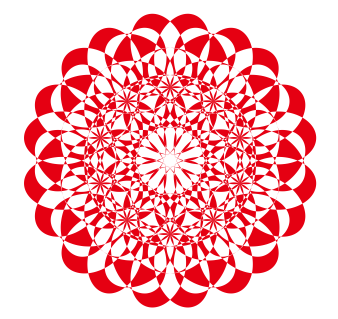
9、好了,這樣一個(gè)復(fù)雜圖形的剪紙效果我們就完成了,是不是很簡(jiǎn)單,需要注意的是選擇的相對(duì)中心點(diǎn)不同,運(yùn)算出來(lái)的圖案效果也就不同。
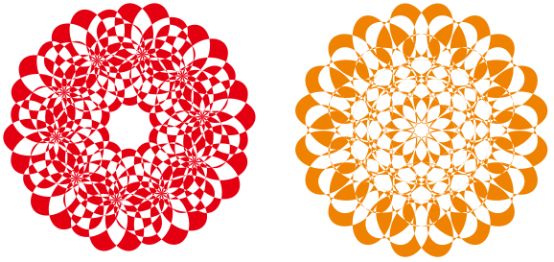
10、也可以嘗試其他圖形,比如方形、五角星,而且每次的效果都會(huì)不一樣,任意效果都完美。
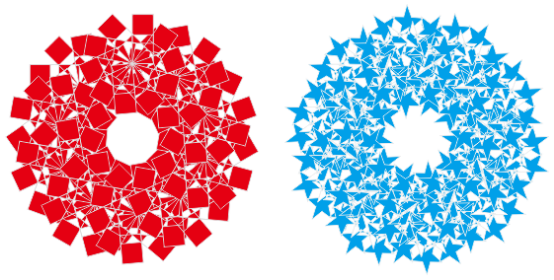
 情非得已
情非得已
-
 CorelDRAW結(jié)合PS制作超酷的海報(bào)立體字2016-11-28
CorelDRAW結(jié)合PS制作超酷的海報(bào)立體字2016-11-28
-
 CorelDRAW巧用網(wǎng)格工具繪制惡魔谷插畫(huà)2014-03-29
CorelDRAW巧用網(wǎng)格工具繪制惡魔谷插畫(huà)2014-03-29
-
 CorelDraw繪制頹廢風(fēng)格的立體字教程2012-12-08
CorelDraw繪制頹廢風(fēng)格的立體字教程2012-12-08
-
 CorelDRAW實(shí)例教程:繪制中國(guó)風(fēng)國(guó)畫(huà)教程2012-06-03
CorelDRAW實(shí)例教程:繪制中國(guó)風(fēng)國(guó)畫(huà)教程2012-06-03
-
 CorelDRAW繪制時(shí)尚風(fēng)格的美少女漫畫(huà)2012-05-23
CorelDRAW繪制時(shí)尚風(fēng)格的美少女漫畫(huà)2012-05-23
-
 CorelDRAW繪制卡通插畫(huà)美女教程清晨的陽(yáng)光2012-05-23
CorelDRAW繪制卡通插畫(huà)美女教程清晨的陽(yáng)光2012-05-23
-
 CorelDRAW實(shí)例教程:繪制中國(guó)風(fēng)瓷器醉花陰2012-05-23
CorelDRAW實(shí)例教程:繪制中國(guó)風(fēng)瓷器醉花陰2012-05-23
-
 CorelDRAW模擬人物照片繪畫(huà)全過(guò)程分析2012-05-23
CorelDRAW模擬人物照片繪畫(huà)全過(guò)程分析2012-05-23
-
 CorelDRAW詳細(xì)解析報(bào)紙文字排版2010-08-22
CorelDRAW詳細(xì)解析報(bào)紙文字排版2010-08-22
-
 CorelDRAW鼠繪教程:矢量抽象人物裝飾畫(huà)的繪制2010-07-21
CorelDRAW鼠繪教程:矢量抽象人物裝飾畫(huà)的繪制2010-07-21
-
 字體教程:CDR制作時(shí)尚的鏤空藝術(shù)字
相關(guān)文章8542018-12-20
字體教程:CDR制作時(shí)尚的鏤空藝術(shù)字
相關(guān)文章8542018-12-20
-
 CorelDRAW繪制卡通風(fēng)格的圣誕節(jié)插畫(huà)
相關(guān)文章4352018-01-10
CorelDRAW繪制卡通風(fēng)格的圣誕節(jié)插畫(huà)
相關(guān)文章4352018-01-10
-
 CorelDRAW制作簡(jiǎn)潔風(fēng)格的三八天貓標(biāo)志
相關(guān)文章20172017-03-09
CorelDRAW制作簡(jiǎn)潔風(fēng)格的三八天貓標(biāo)志
相關(guān)文章20172017-03-09
-
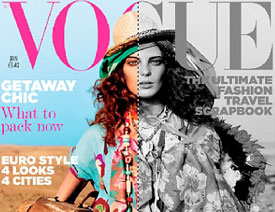 CorelDRAW快速制作黑白風(fēng)格的人像照片
相關(guān)文章24142017-02-08
CorelDRAW快速制作黑白風(fēng)格的人像照片
相關(guān)文章24142017-02-08
-
 CorelDRAW繪制復(fù)古風(fēng)格的古代書(shū)籍
相關(guān)文章18122017-02-08
CorelDRAW繪制復(fù)古風(fēng)格的古代書(shū)籍
相關(guān)文章18122017-02-08
-
 CorelDRAW制作中國(guó)風(fēng)水墨荷花效果圖
相關(guān)文章14142017-02-08
CorelDRAW制作中國(guó)風(fēng)水墨荷花效果圖
相關(guān)文章14142017-02-08
-
 CorelDRAW快速制作雨天雪天和霧天效果
相關(guān)文章12832017-01-16
CorelDRAW快速制作雨天雪天和霧天效果
相關(guān)文章12832017-01-16
-
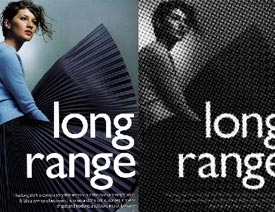 CorelDRAW制作半調(diào)網(wǎng)屏藝術(shù)效果
相關(guān)文章13322017-01-16
CorelDRAW制作半調(diào)網(wǎng)屏藝術(shù)效果
相關(guān)文章13322017-01-16
